Ako zmeniť alebo obnoviť predvolené umiestnenie priečinka Camera Roll v systéme Windows 10

Táto príručka vám ukáže, ako zmeniť alebo obnoviť predvolené umiestnenie priečinka Camera Roll v systéme Windows 10.
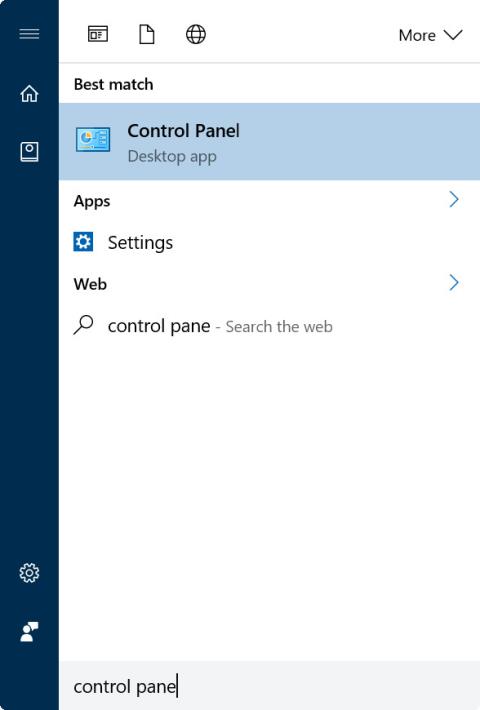
V systéme Windows 10 je prehliadač Edge nastavený ako predvolená aplikácia, Groove Music je nastavený ako predvolený prehrávač hudby a Edge je nastavený ako predvolená čítačka PDF.
Ak chcete zmeniť jednu z týchto predvolených aplikácií, prejdite do časti Nastavenia => Systém => Predvolené aplikácie . Hoci väčšina používateľov môže zmeniť predvolený webový prehliadač, predvolenú čítačku PDF alebo iné predvolené aplikácie v aplikácii Nastavenia.
V niektorých prípadoch však systém Windows 10 neumožňuje používateľom zmeniť predvolené aplikácie.
Ak narazíte na chybu, pri ktorej nemôžete zmeniť predvolený webový prehliadač alebo nastaviť iné aplikácie a programy ako predvolené aplikácie v systéme Windows 10, na opravu chyby môžete použiť niektoré z nižšie uvedených riešení.
1. Pomocou ovládacieho panela zmeňte predvolené aplikácie
Okrem nového programu Nastavenia môžete použiť klasický ovládací panel na zmenu predvolených aplikácií, ako aj programov na pracovnej ploche v systéme Windows 10.
Krok 1 :
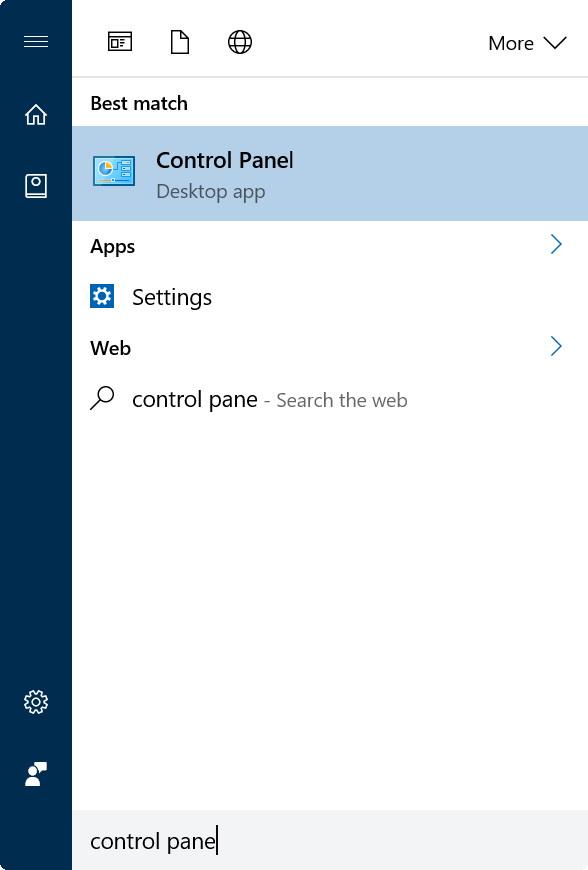
Najprv otvorte okno Ovládací panel zadaním kľúčového slova Ovládací panel do poľa Hľadať v ponuke Štart alebo do poľa Hľadať na paneli úloh a potom stlačte kláves Enter .
Krok 2 :
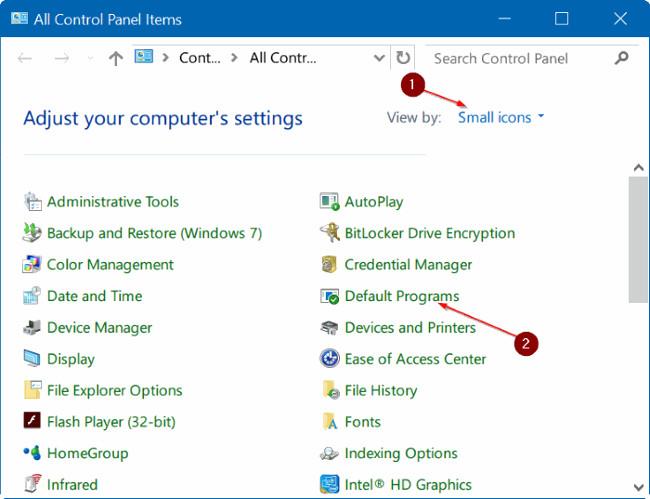
V okne Ovládací panel nastavte položku Zobraziť podľa na Malé ikony . Potom kliknutím na Predvolené programy otvorte okno Predvolené programy.
Krok 3 :
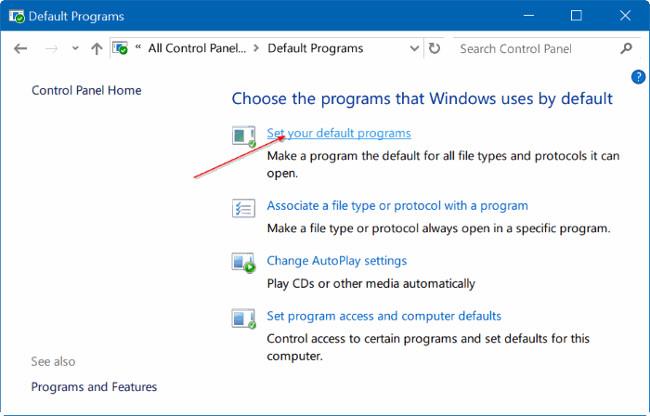
Kliknite na odkaz Nastaviť predvolené programy .
Krok 4 :
Na ľavej table vyberte svoj webový prehliadač alebo akýkoľvek iný program, ktorý chcete nastaviť ako predvolený.
Krok 5 :
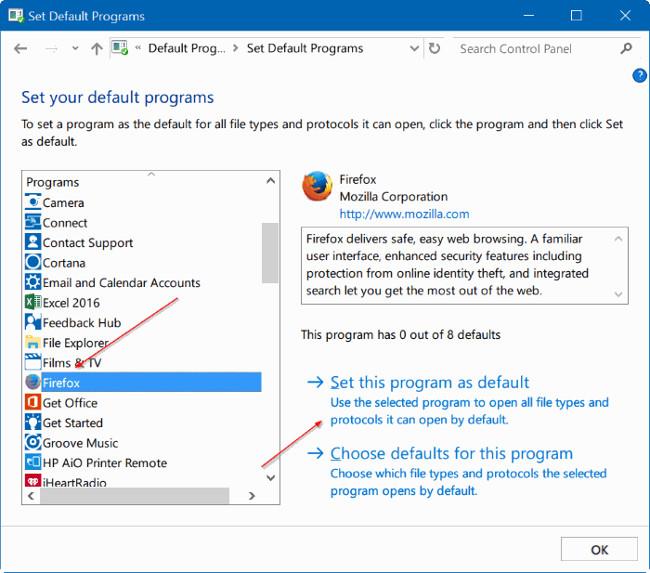
Po výbere programu alebo aplikácie sa na pravej table zobrazí možnosť s názvom Nastaviť tento program ako predvolený . Kliknutím na možnosť Nastaviť tento program ako predvolený nastavíte danú aplikáciu a program ako predvolenú aplikáciu.
2. Použite Editor predvolených programov
Okrem vyššie uvedeného spôsobu môžete použiť tretí nástroj na nastavenie alebo zmenu predvolenej aplikácie v systéme Windows 10. Nástroj, ktorý tu chce Tips.BlogCafeIT spomenúť, je Editor predvolených programov. Najväčším obmedzením tejto utility je, že nepodporuje moderné aplikácie a aplikácie nainštalované z Obchodu. Táto pomôcka je užitočná len vtedy, keď chcete nastaviť klasický desktopový program ako predvolenú aplikáciu.
Krok 1 :
Navštívte tento odkaz a stiahnite si najnovšiu verziu Editora predvolených programov do svojho zariadenia. Predvolený editor programov je prenosný program, takže ho môžete spustiť bez toho, aby ste ho museli inštalovať.
Po stiahnutí súboru zip predvoleného editora programov rozbaľte súbor zip, aby ste získali súbor .exe programu predvolený editor programov.
Krok 2 :
Spustite Editor predvolených programov. Kliknutím vyberte Predvolené nastavenia programov .
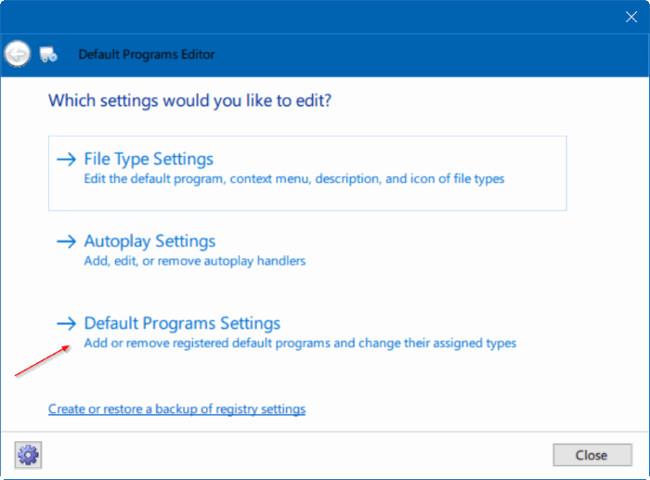
Krok 3 :
Vyberte program, ktorý chcete nastaviť ako predvolený, a potom kliknite na tlačidlo Ďalej.
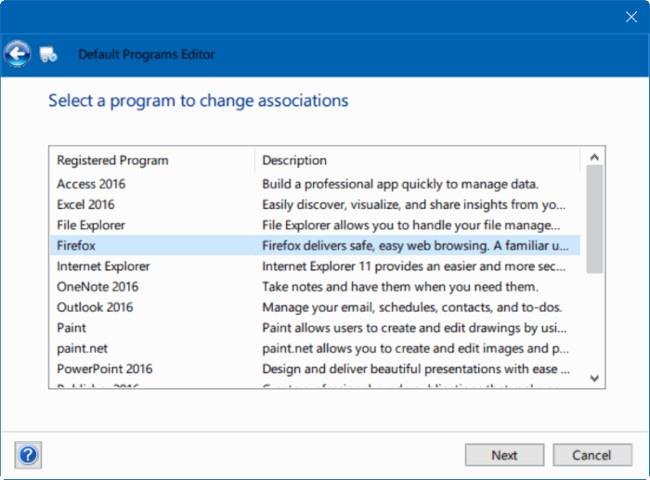
Krok 4 :
Vyberte rozšírenie, ktoré chcete priradiť k programu. Zvyčajne by ste mali vybrať všetky rozšírenia.
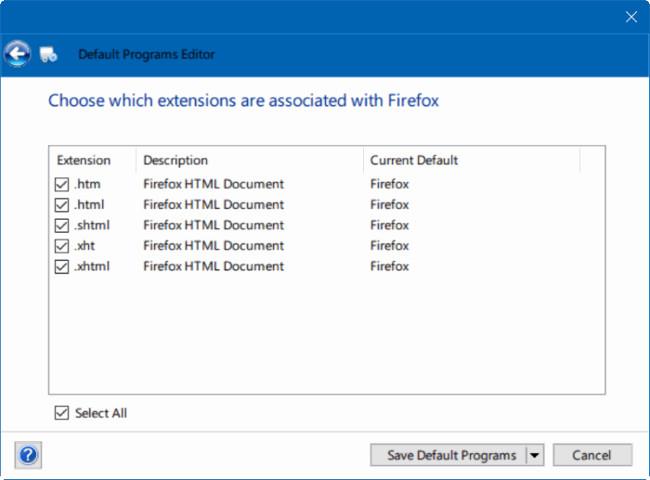
Krok 5 :
Dokončite kliknutím na položku Uložiť predvolené programy .
Pozrite si niekoľko ďalších článkov nižšie:
Veľa štastia!
Táto príručka vám ukáže, ako zmeniť alebo obnoviť predvolené umiestnenie priečinka Camera Roll v systéme Windows 10.
Zmenšenie veľkosti a kapacity fotografií vám uľahčí ich zdieľanie alebo odosielanie komukoľvek. Najmä v systéme Windows 10 môžete hromadne meniť veľkosť fotografií pomocou niekoľkých jednoduchých krokov.
Ak nepotrebujete zobrazovať nedávno navštívené položky a miesta z bezpečnostných dôvodov alebo z dôvodov ochrany osobných údajov, môžete to jednoducho vypnúť.
Jedno miesto na ovládanie mnohých operácií priamo na systémovej lište.
V systéme Windows 10 si môžete stiahnuť a nainštalovať šablóny skupinovej politiky na správu nastavení Microsoft Edge a táto príručka vám ukáže tento proces.
Panel úloh má obmedzený priestor a ak pravidelne pracujete s viacerými aplikáciami, môže sa stať, že vám rýchlo dôjde miesto na pripnutie ďalších obľúbených aplikácií.
Stavový riadok v spodnej časti Prieskumníka vám povie, koľko položiek je vnútri a vybratých pre aktuálne otvorený priečinok. Dve nižšie uvedené tlačidlá sú dostupné aj na pravej strane stavového riadku.
Microsoft potvrdil, že ďalšou veľkou aktualizáciou je Windows 10 Fall Creators Update. Tu je návod, ako aktualizovať operačný systém skôr, ako ho spoločnosť oficiálne spustí.
Nastavenie Povoliť časovače budenia v Možnostiach napájania umožňuje systému Windows automaticky prebudiť počítač z režimu spánku, aby mohol vykonávať naplánované úlohy a iné programy.
Zabezpečenie systému Windows odosiela upozornenia s dôležitými informáciami o stave a zabezpečení vášho zariadenia. Môžete určiť, ktoré upozornenia chcete dostávať. V tomto článku vám Quantriman ukáže, ako zapnúť alebo vypnúť upozornenia z Centra zabezpečenia systému Windows v systéme Windows 10.
Tiež by sa vám mohlo páčiť, že kliknutím na ikonu na paneli úloh sa dostanete priamo do posledného okna, ktoré ste mali v aplikácii otvorené, bez potreby miniatúry.
Ak chcete zmeniť prvý deň v týždni vo Windowse 10 tak, aby zodpovedal krajine, v ktorej žijete, vášmu pracovnému prostrediu alebo chcete lepšie spravovať svoj kalendár, môžete to zmeniť cez aplikáciu Nastavenia alebo Ovládací panel.
Počnúc verziou aplikácie Váš telefón 1.20111.105.0 bolo pridané nové nastavenie viacerých okien, ktoré vám umožňuje povoliť alebo zakázať upozornenie pred zatvorením viacerých okien pri ukončení aplikácie Váš telefón.
Táto príručka vám ukáže, ako povoliť alebo zakázať zásadu dlhých ciest Win32, aby mali cesty dlhšie ako 260 znakov pre všetkých používateľov v systéme Windows 10.
V súčasnosti používanie mnohých programov pre notebooky spôsobuje rýchle vybitie batérie. Aj to je jeden z dôvodov, prečo sa batérie v počítači rýchlo opotrebúvajú. Nižšie sú uvedené najefektívnejšie spôsoby šetrenia batérie v systéme Windows 10, ktoré by čitatelia mali zvážiť.
Ak chcete, môžete štandardizovať obrázok účtu pre všetkých používateľov v počítači na predvolený obrázok účtu a zabrániť používateľom, aby si neskôr mohli zmeniť obrázok účtu.
Už vás nebaví Windows 10 otravovať úvodnou obrazovkou „Vyťažte ešte viac zo systému Windows“ pri každej aktualizácii? Niektorým ľuďom môže pomôcť, ale aj prekážať tým, ktorí to nepotrebujú. Tu je návod, ako túto funkciu vypnúť.
Ak máte výkonný počítač alebo nemáte veľa programov pri spustení v systéme Windows 10, môžete sa pokúsiť znížiť alebo dokonca úplne zakázať oneskorenie spustenia, aby ste pomohli rýchlejšiemu spusteniu počítača.
Nový prehliadač Edge založený na prehliadači Chromium od spoločnosti Microsoft ruší podporu pre súbory elektronických kníh EPUB. Na prezeranie súborov EPUB v systéme Windows 10 budete potrebovať aplikáciu čítačky EPUB tretej strany. Tu je niekoľko dobrých bezplatných možností, z ktorých si môžete vybrať.
Možno to neviete, ale jednou z najväčších výhod používania OneDrive je jeho skvelá funkcia, nazývaná zástupné symboly.
Režim Kiosk v systéme Windows 10 je režim na používanie iba 1 aplikácie alebo prístup iba k 1 webovej lokalite s hosťami.
Táto príručka vám ukáže, ako zmeniť alebo obnoviť predvolené umiestnenie priečinka Camera Roll v systéme Windows 10.
Úprava súboru hosts môže spôsobiť, že nebudete môcť pristupovať na internet, ak súbor nie je správne upravený. Nasledujúci článok vás prevedie úpravou súboru hosts v systéme Windows 10.
Zmenšenie veľkosti a kapacity fotografií vám uľahčí ich zdieľanie alebo odosielanie komukoľvek. Najmä v systéme Windows 10 môžete hromadne meniť veľkosť fotografií pomocou niekoľkých jednoduchých krokov.
Ak nepotrebujete zobrazovať nedávno navštívené položky a miesta z bezpečnostných dôvodov alebo z dôvodov ochrany osobných údajov, môžete to jednoducho vypnúť.
Spoločnosť Microsoft práve vydala aktualizáciu Windows 10 Anniversary Update s mnohými vylepšeniami a novými funkciami. V tejto novej aktualizácii uvidíte veľa zmien. Od podpory stylusu Windows Ink až po podporu rozšírenia prehliadača Microsoft Edge sa výrazne zlepšila ponuka Štart a Cortana.
Jedno miesto na ovládanie mnohých operácií priamo na systémovej lište.
V systéme Windows 10 si môžete stiahnuť a nainštalovať šablóny skupinovej politiky na správu nastavení Microsoft Edge a táto príručka vám ukáže tento proces.
Tmavý režim je rozhranie s tmavým pozadím v systéme Windows 10, ktoré pomáha počítaču šetriť energiu batérie a znižovať vplyv na oči používateľa.
Panel úloh má obmedzený priestor a ak pravidelne pracujete s viacerými aplikáciami, môže sa stať, že vám rýchlo dôjde miesto na pripnutie ďalších obľúbených aplikácií.






















